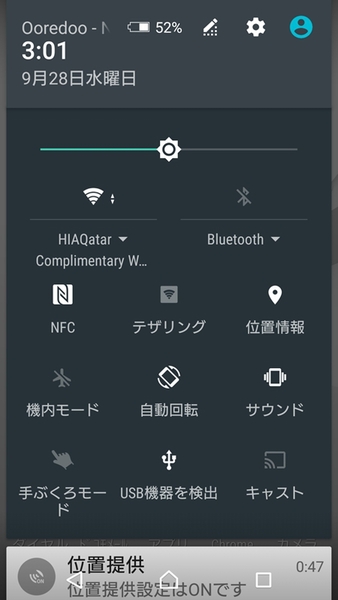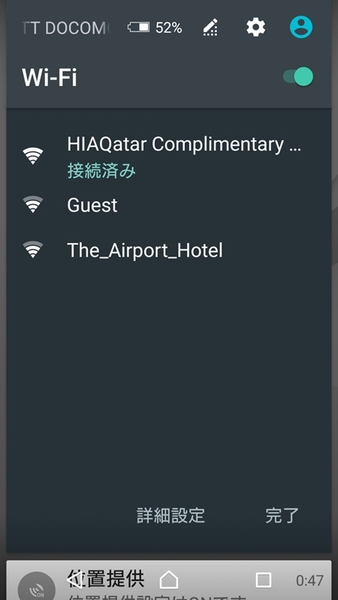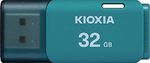XperiaでWi-Fiのアクセスポイント(SSID)に接続する場合、設定アプリを起動して“Wi-Fi”をタップして接続したアクセスポイントを選ぶというのが一般的です。この場合、設定アプリのアイコンへすばやくアクセスできるかどうかがポイント。多数のアプリがインストールされていて、ホーム画面やドロワーにほかのアプリのアイコンが多く配置されていると、設定アプリのアイコンは意外と見つけにくいものです。
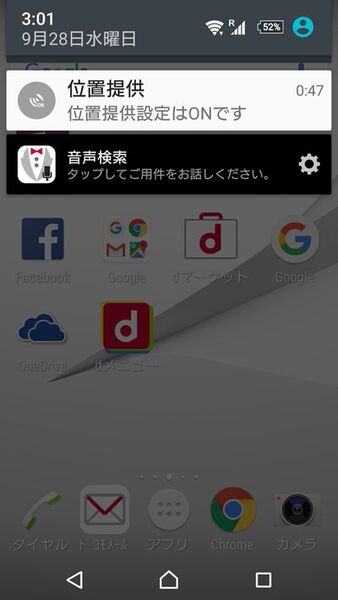
通知領域を引き出す
そこでWi-Fiのアクセスポイント一覧を表示する、もうひとつの方法も覚えておきましょう。まずは画面上部から下方向にスワイプして通知領域を引き出します。
次に通知領域の上部をタップして、Wi-FiやBluetooth、機内モードといった各種機能のオン・オフがワンタップで可能なクイック設定ツールへと切り替えます。
クイック設定ツールに配置されているWi-Fiのオン・オフボタンの下には、接続中のアクセスポイント、または未接続といったWi-Fiへの接続状態が表示されています。この接続状態をタップすると、設定アプリの“Wi-Fi”をタップしたときと同じように、現在接続可能なアクセスポイント一覧のページへと切り替わります。
あとはいつもと同じように接続したいアクセスポイントをタップして設定すればオーケー。ホーム画面を表示した状態から3アクションでアクセスポイント一覧が呼び出せるので、覚えておくと便利ですよ!
※Xperia Z5 Premium SO-03H/Android 6.0で検証しました。

この連載の記事
-
第201回
デジタル
Android 10のイースターエッグ「ピクロス」をXperiaでプレイ! -
第200回
デジタル
流れている音楽をXperiaに聴かせて検索する方法 -
第199回
デジタル
Xperiaの「Game enhancer」でアプリ画面を録画する方法 -
第198回
デジタル
スマホをPCのウェブカメラとしてSkypeやZoomでのビデオ会議に使う -
第197回
デジタル
スマホのホーム画面からワンタップで目的のウェブサイトを開く -
第196回
デジタル
睡眠前にスマホで聞いている音楽を自動で消す -
第195回
デジタル
スマホのフォントの種類とサイズを変更して印象をガラリと変える -
第194回
デジタル
アラームからGoogleアシスタントと連携して天気やニュースを流す -
第193回
デジタル
Xperiaのサイドセンスをアイコンから起動しよう! -
第192回
デジタル
スマホのシャッターを押さずに自動でセルフィーの撮影をする! -
第191回
デジタル
フォルダーを作成してスマホのホーム画面をスッキリさせる - この連載の一覧へ